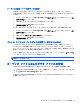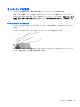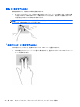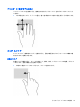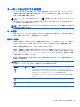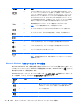User Guide-Windows 8
Table Of Contents
- 最初の操作
- コンピューターの概要
- ネットワークへの接続
- エンターテイメント機能を楽しむ
- タッチ ジェスチャ、ポインティング デバイス、キーボードによる操作
- 電源の管理
- 情報の管理と共有
- コンピューターのメンテナンス
- コンピューターと情報の保護
- セットアップ ユーティリティ(BIOS)およびシステム診断の使用
- バックアップおよび復元
- 仕様
- 静電気対策
- 索引

オーディオの設定(HDMI 対応テレビの場合)
HDMI は、HD 対応のビデオとオーディオをサポートする唯一のビデオ インターフェイスです。
HDMI 対応のテレビをコンピューターに接続した後、以下の操作を行って HDMI オーディオをオンに
できます。
1. デスクトップでタスクバーの右端の通知領域にある[スピーカー]アイコンを右クリックし、[再
生デバイス]をクリックします。
2. [再生]タブで、デジタル出力デバイスの名前をクリックします。
3. [既定値に設定]→[OK]の順にクリックします。
オーディオのストリーミングをコンピューターのスピーカーに戻すには、以下の操作を行います。
1. デスクトップでタスクバーの右端の通知領域にある[スピーカー]アイコンを右クリックし、[再
生デバイス]をクリックします。
2. [再生]タブで、[スピーカーとヘッドホン]をクリックします。
3. [既定値に設定]→[OK]の順にクリックします。
インテル ワイヤレス ディスプレイの使用(一部のモデルのみ)
インテル® ワイヤレス ディスプレイを使用すると、別売の無線アダプターを使用してコンピュー
ターのコンテンツを無線で受信デバイスやディスプレイ デバイス(HDTV、モニター、プロジェク
ター、ゲーム コンソール、ブルーレイ プレーヤー、DVR など)に送信できます。無線アダプターの
使用について詳しくは、製造元の説明書を参照してください。
スタート画面からインテル ワイヤレス ディスプレイを開くには、「Intel」と入力し、[Intel WiDi]
(インテル ワイヤレス ディスプレイ)を選択します。
注記: ワイヤレス ディスプレイ機能を使用するには、無線デバイスがオンになっていることを
確
認しておく
必要があります
。
オーディオ ファイルおよびビデオ ファイルの管理
[CyberLink PowerDVD]を使用すると、写真やビデオのコレクションを管理および編集できます。
▲
[CyberLink PowerDVD]を開くには、スタート画面から「c」と入力し、アプリケーションの一覧
から[CyberLink PowerDVD]を選択します。
[CyberLink PowerDVD]の使用方法について詳しくは、[CyberLink PowerDVD]ソフトウェアのヘルプ
を参照してください。
オーディオ ファイルおよびビデオ ファイルの管理
31